- Převod AVCHD na MP4
- Převést MP4 na WAV
- Převést MP4 na WebM
- Převod MPG na MP4
- Převést SWF na MP4
- Převést MP4 na OGG
- Převést VOB na MP4
- Převést M3U8 na MP4
- Převést MP4 na MPEG
- Vložit titulky do MP4
- Rozbočovače MP4
- Odebrat zvuk z MP4
- Převod videí 3GP na MP4
- Úpravy souborů MP4
- Převést AVI na MP4
- Převést MOD na MP4
- Převést MP4 na MKV
- Převést WMA na MP4
- Převod MP4 na WMV
Převeďte ARF na MP4 4 nejefektivnějšími způsoby
 Aktualizováno dne Lisa Ou / 15. dubna 2022 15:00
Aktualizováno dne Lisa Ou / 15. dubna 2022 15:00Cisco WebEx se specializuje na webové konference a její funkce vám to umožňuje zaznamenávat online schůzky spolu s různými souvisejícími informacemi, které uspokojí většinu uživatelů. Jeho nahraný video formát však bude uložen do ARF, jednoho z neobvyklých formátů v našem každodenním životě. Přicházejí některé často kladené otázky, jak přehrát soubor ARF? Jak převést soubor ARF do MP4? Nebojte se, všechny odpovědi zobrazíme v tomto příspěvku.
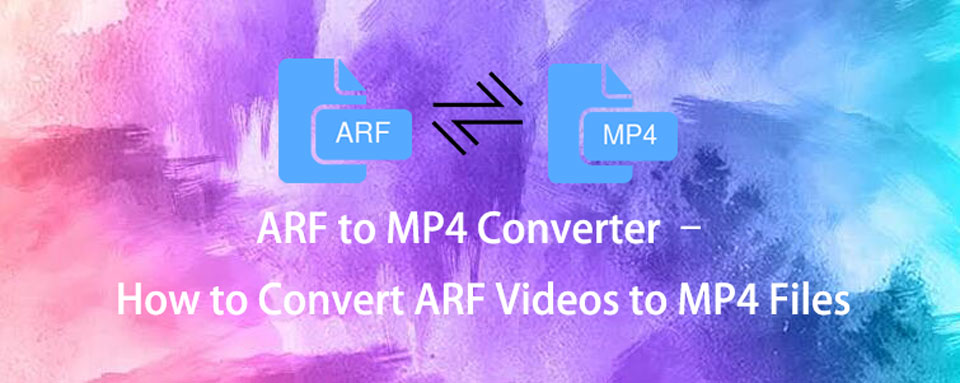

Seznam příruček
Část 1. Co je to soubor ARF
Soubor ARF je záznamový soubor obsahující nahraný zvuk, video, obsah, seznam účastníků atd. z konferenční aplikace s názvem Cisco WebEx. S ním můžeme snadno získat to, co potřebujeme vědět poté, co si jej stáhnete.
Kliknutím na odkaz můžete soubor ARF sledovat bez přehrávače, pokud na něj obdržíte odkaz. Pokud ne, není snadné jej přehrát, pokud stažený přehrávač nefunguje nebo nevíte, který přehrávač na počítači použít. Některé nástroje to umí, ale doporučuje se převést ARF do jiného běžně používaného formátu, aby bylo snazší hrát s jakýmkoli přehrávačem na zařízení.
Na internetu existuje mnoho nástrojů pro převod ARF do MP4 nebo jiných formátů. Měli byste si vybrat ten vhodný. Zde uvádíme 4 způsoby, jak vyřešit váš problém pomocí jednoduchých kliknutí.
Poté se můžete začít učit, jak jej převést z následujících částí.
Video Converter Ultimate je nejlepší software pro převod videa a zvuku, který dokáže převádět MPG / MPEG na MP4 s vysokou rychlostí a vysokou kvalitou obrazu / zvuku.
- Převod jakéhokoli videa / zvuku, jako je MPG, MP4, MOV, AVI, FLV, MP3 atd.
- Podpora 1080p / 720p HD a 4K UHD video konverze.
- Výkonné editační funkce, jako je Oříznout, Oříznout, Otočit, Efekty, Vylepšit, 3D a další.
Část 2. Převod ARF na MP4 pomocí WebEx Network Recording Player
WebEx Network Recording Player je jednou z možností, jak převést ARF na MP4 na počítačích se systémem Windows z oficiálních stránek. Měli byste vědět, že přichází s omezeními, jako například, že nemá mnoho možností výstupního formátu, macOS není podporován atd.
Není snadné dokončit, níže uvedené kroky jsou pro vaši referenci.
Krok 1Stáhněte a nainstalujte WebEx Network Recording Player do počítače se systémem Windows. Škoda, že nemá verzi pro Mac.
Krok 2klikněte Soubor > Otevřená, Poté vyberte soubor ARF z vyskakovacího okna.
Krok 3vybrat Soubor > Převést formát > MP4. A pokud chcete, můžete si také vybrat formát SWF nebo WMV.
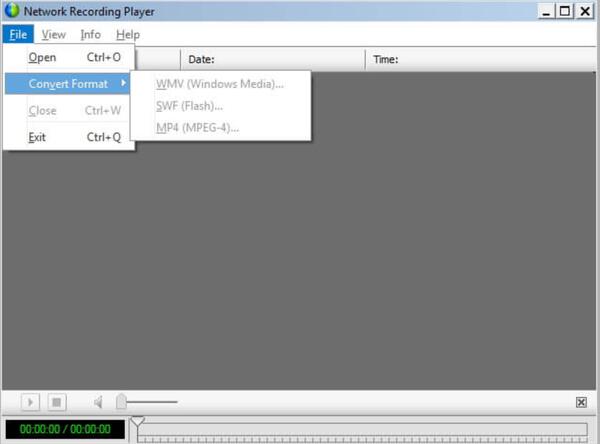
Poznámka: Přehrávač WebEx ARF podporuje pouze soubory ARF a WRF.
Co když nechcete oficiální možnost? Jak víte, mnoho formátů není podporováno. Pokud chcete více funkcí pro úpravy, můžete se ponořit do dalšího profesionálního, ale uživatelsky přívětivého nástroje.
Část 3. Převod ARF na MP4 pomocí FoneLab Video Converter Ultimate
FoneLab Video Converter Ultimate se vám velmi doporučuje. Víte, podporuje většinu formátů na Windows i Mac. A k dispozici jsou tuny video a audio formátů, jako jsou MP4, MP3, MKV, AVI, MXF atd. Navíc funkce oříznutí, oříznutí, titulků, vodoznaku atd. mohou vaše videa oživit podle vašich potřeb. A také vám umožňuje převést .arf na .mp4 na Macu.
Video Converter Ultimate je nejlepší software pro převod videa a zvuku, který dokáže převádět MPG / MPEG na MP4 s vysokou rychlostí a vysokou kvalitou obrazu / zvuku.
- Převod jakéhokoli videa / zvuku, jako je MPG, MP4, MOV, AVI, FLV, MP3 atd.
- Podpora 1080p / 720p HD a 4K UHD video konverze.
- Výkonné editační funkce, jako je Oříznout, Oříznout, Otočit, Efekty, Vylepšit, 3D a další.
Níže je návod pro vás.
Krok 1Klikněte na tlačítko Stáhnout nebo navštivte oficiální stránku a stáhněte si program. Poté jej nainstalujte do počítače podle pokynů na obrazovce.
Krok 2Přetáhněte na něj soubor ARF, vyberte MP4 ze seznamu výstupních formátů. Samozřejmě můžete i klikat Přidat soubor pro výběr ARF soubor ze složky.

Krok 3Pokud chcete, můžete vyzkoušet všechny dostupné funkce úprav. Pak klikněte Převést vše knoflík. Kliknutím na ikonu souboru v levém dolním rohu otevřete složku pro uložení převedených videí.

Pokud byste si raději než instalovali program do počítače chtěli vyzkoušet doplňky pro Chrome, měli byste místo toho zvolit online nástroje.
Video Converter Ultimate je nejlepší software pro převod videa a zvuku, který dokáže převádět MPG / MPEG na MP4 s vysokou rychlostí a vysokou kvalitou obrazu / zvuku.
- Převod jakéhokoli videa / zvuku, jako je MPG, MP4, MOV, AVI, FLV, MP3 atd.
- Podpora 1080p / 720p HD a 4K UHD video konverze.
- Výkonné editační funkce, jako je Oříznout, Oříznout, Otočit, Efekty, Vylepšit, 3D a další.
Část 4. Převod ARF na MP4 online
Nejvýznamnější výhodou rozšíření online prohlížeče je, že vás nebude žádat o instalaci dalších programů do počítače, ale pouze do prohlížeče. I když má omezenou velikost souboru, výstupní formáty a další vady, dokáže převést ARF na MP4 za vás. Níže jsou uvedeny pokyny.
Krok 1Stáhněte a nainstalujte Convert Files z Internetového obchodu Chrome, klikněte Přidat do Chromu .
Krok 2Přetáhněte soubor ARF, vyberte si MP4 a převést ji.
Krok 3Poté si jej stáhněte do počítače.
Kromě převodu můžete také nahrávat konference s alternativami. Pokud jste jedním z nich, kteří chtějí ARF spíše zaznamenat, než jej převést, přejděte k další části.
Část 5. Nahrajte ARF do MP4 pomocí FoneLab Screen Recorder
Dobrý nástroj pro nahrávání vám pomůže zaznamenat video, zvuk, hru, schůzky atd. na počítači nebo telefonu pomocí jednoduchých kliknutí. Ve srovnání s jinými možnostmi FoneLab Screen Recorder je pro vás nejlepší volbou.
Díky jeho výkonným funkcím můžete odpovídajícím způsobem povolit funkce nahrávání. Můžete z něj například oříznout nechtěné části, skrýt hlavní panel z plochy, pořídit snímek obrazovky ze záznamu atd. Níže je uveden postup.
Krok 1Nejprve si stáhněte a nainstalujte FoneLab Screen Recorder. Spusťte jej na počítači.
FoneLab Screen Recorder umožňuje zachytit video, audio, online tutorial atd. Na Windows / Mac a můžete snadno přizpůsobit velikost, editovat video nebo audio a další.
- Nahrávejte video, audio, webovou kameru a pořizujte snímky obrazovky ve Windows / Mac.
- Náhled dat před uložením.
- Je bezpečný a snadno použitelný.
Krok 2Podle toho povolte video, zvuk, mikrofon, webovou kameru a poté klikněte REC tlačítko pro zahájení nahrávání.

Krok 3Klikněte na ikonu zastavení a poté můžete použít funkce k úpravě nahraných videí, včetně oříznutí, oříznutí, vodoznaku, vylepšení, sloučení a dalších. Nakonec záznam uložte do složky v počítači.
Tak snadné, že? Díky tomu už nemusíte hledat, jak převést soubory ARF po nahrávání.
Všechny cesty vedou do Říma, vždy můžete mít různé možnosti, jak převést ARF na MP4, dokonce jej zaznamenat s alternativami. Musíte však zvolit vhodný způsob, protože vám to ušetří čas.
FoneLab Screen Recorder umožňuje zachytit video, audio, online tutorial atd. Na Windows / Mac a můžete snadno přizpůsobit velikost, editovat video nebo audio a další.
- Nahrávejte video, audio, webovou kameru a pořizujte snímky obrazovky ve Windows / Mac.
- Náhled dat před uložením.
- Je bezpečný a snadno použitelný.
Část 6. Nejčastější dotazy o převodu ARF na MP4
Jak převedu soubory ARF do Windows Media Player?
Pokud zvolíte WebEx Network Recording Player, po importu souboru ARF klikněte Soubor > Převést formát > WMV. A je to.
Jak mohu převést ARF na MP4 zdarma?
Můžete najít mnoho různých způsobů, jak převést ARF na MP4 od Googlu, a Webex Recording Converter je jedním z nejlepších, které byste měli vyzkoušet.
Jak převedu soubor ARF na MP3?
Pro MP3 se doporučuje FoneLab Video Converter Ultimate pro převod ARF. Můžete si vybrat jakýkoli výstupní formát podle svých potřeb a je bezpečný a rychlý převod video a audio formátů.
To je vše o tom, jak snadno převést ARF na MP4. Všechny výše uvedené metody jsou dostupné, FoneLab Video Converter Ultimate se důrazně doporučuje. A dokonce můžete nahrát soubor ARF a uložit jej ve formátu MP4 FoneLab Screen Recorder podle toho. Co nestahovat a vyzkoušet hned teď!
FoneLab Screen Recorder umožňuje zachytit video, audio, online tutorial atd. Na Windows / Mac a můžete snadno přizpůsobit velikost, editovat video nebo audio a další.
- Nahrávejte video, audio, webovou kameru a pořizujte snímky obrazovky ve Windows / Mac.
- Náhled dat před uložením.
- Je bezpečný a snadno použitelný.
